
Sticky klávesy je úhledná funkce přístupnosti, která umožňuje použít klávesové zkratky stisknutím jednoho tlačítka najednou namísto všeho najednou. Jakmile skončíte pomocí funkce, existuje několik způsobů, jak ji vypnout.
Vypněte lepící klávesy s klávesovou zkratkou
Nejjednodušší způsob, jak vypnout lepící klávesy je s klávesovou zkratkou. Tato klávesová zkratka se liší od většiny klávesových zkratek v tom, že existuje několik různých kombinací klíčů, které můžete použít.
Jedním ze způsobů je stisknout klávesu Shift pětkrát. To je také jak zapněte lepkavé klávesy, abyste mohli začít. To také zakáže.
Dalším způsobem je stisknout dva z těchto tlačítek současně: klávesy Ctrl, Alt, Shift nebo Windows. Stisknutím libovolné kombinace těchto tlačítek by mělo fungovat, pokud je možnost tak učinit, je povolena v nabídce Nastavení (ve výchozím nastavení je povoleno.).
Pokud nefunguje, zadejte "Snadný přístup" v systému Windows Hledat. Ve výsledcích vyhledávání klikněte na tlačítko "Snadné nastavení klávesnice".

Zobrazí se okno Nastavení klávesnice. Ve skupině Použít lepkavé klávesy se ujistěte, že je krabice vedle "vypnout lepící klávesy, když jsou stiskly dvě klávesy současně".
Poznámka: Tato volba se zobrazí pouze v nabídce Nastavení, pokud je aktuálně zapnuto Sticky klávesy. Pokud je lepkavé klávesy již zakázáno, neuvidíte to.

Klávesová zkratka bude nyní pracovat.
Vypnuto Sticky klávesy z nabídky Nastavení
Můžete vypnout lepící klíče vypnutím volby v nabídce Nastavení. Nejprve zadejte "snadnost přístupu" v panelu vyhledávání systému Windows a potom klepněte na "Snadné nastavení klávesnice" ve výsledcích vyhledávání.

Zobrazí se okno Nastavení klávesnice. Přepnout jezdec do polohy "Vypnuto" pod "Stiskněte jeden klíč najednou na výběr klávesových zkratek" ve skupině "Použít Sticky Keys".

Funkce Sticky Keys je nyní vypnuta.
Vypněte lepící klávesy z ovládacího panelu
Můžete také zakázat lepkavé klíče od Kontrolní panel . Pokud je zapnuto Sticky klávesy, zobrazí se ikona v Systémová lišta . Poklepejte na ikonu Sticky klíčů (velký bílý obdélník se třemi menšími obdélníky pod nimi).
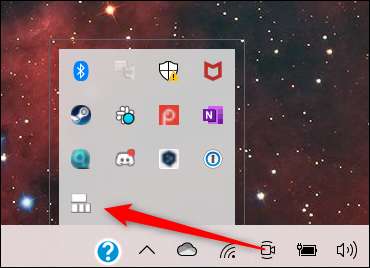
To otevřete stránku Nastavení "Nastavení Sticky Keys" na ovládacím panelu. V horní části této stránky naleznete volbu "Zapnout lepkavé klávesy". Zrušte zaškrtnutí políčka vedle této možnosti, aby se vypnul.
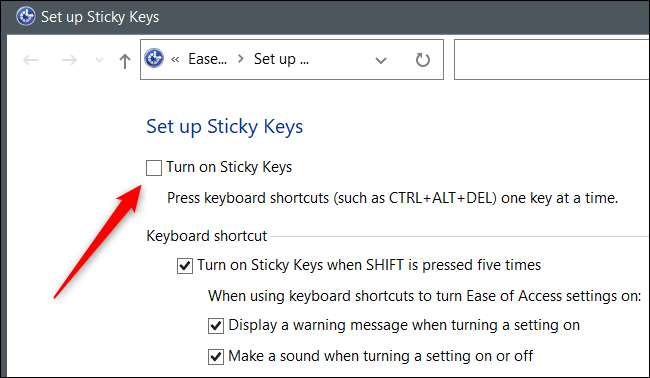
Dále klepněte na tlačítko "Použít" v pravém dolním rohu okna.
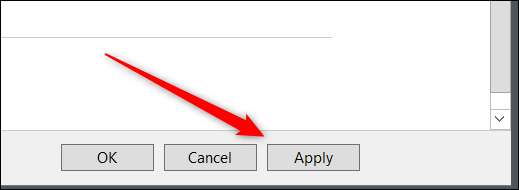
Sticky klávesy je nyní zakázáno.
Poté, co strávit nějaký čas pomocí lepkavých klíčů, můžete se rozhodnout, že to není opravdu pro vás - ale vyskakovací okno se stále zobrazí, pokud stisknete posun pětikrát, což by mohlo být rušivé, pokud hrajete hru, například. Neboj se však. Můžeš Zabraňte zobrazení lepkavých kláves , také!
PŘÍBUZNÝ: Zakažte displeje Dráždivé lepící / filtrační klávesy







